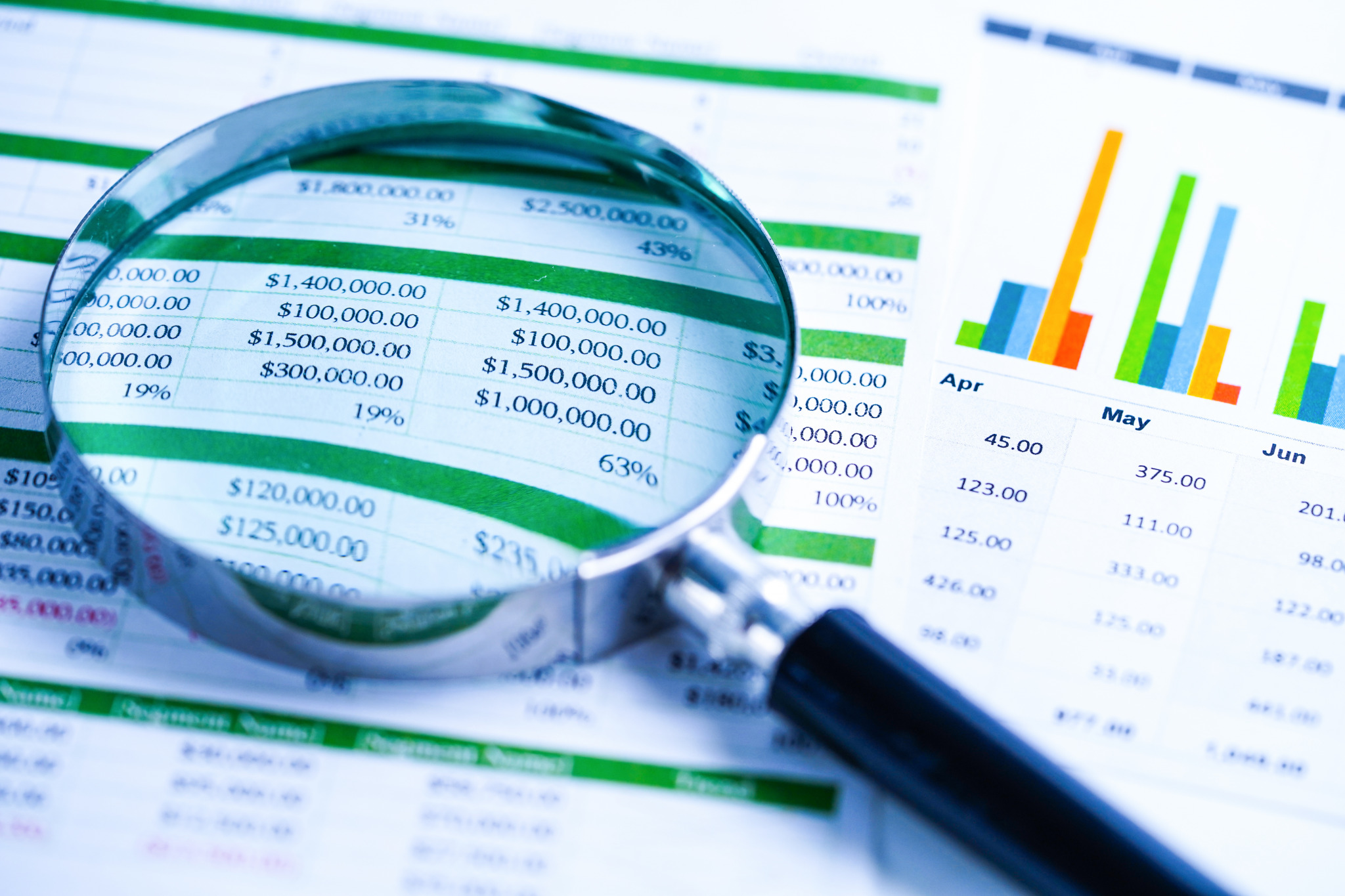
VLOOKUPには以下のようにいくつかの不便な点がありました。
・「範囲の左端の列」からしか検索値を探せない
・列番号で指定したセルしか転記できない
・あまり使わない近似一致が検索方法のデフォルト
こうした問題を解決し、さらにHLOOKUP関数の機能も搭載されている(横方向の検索も可能)なのが“XLOOKUP関数”です。
VLOOKUP関数の数式は以下の通り。
①の検索値はVLOOKUP関数と同様の指定方法、使い方と考えて問題ありません。
②の範囲は、XLOOKUP関数では検索対象となる行または列のみを指定します。VLOOKUP関数のように表全体を選択して左端の列を検索対象とするわけではないため、検索の自由度が高まります。
③の「戻り配列」はVLOOKUP関数の列番号のグレードアップバージョンで、範囲を指定することで複数の隣接するセルが転記可能になります。
④~⑥は省略可能な因数です。
④は検索値が見つからなかった場合に返すテキスト(”不明”など)を指定します。
⑤の一致モードはVLOOKUP関数における「検索条件」にあたります。ただし、デフォルトは0(完全一致)となっており、また「2」で特定の文字列を含むセルだけを転記するワイルドカード指定ができるなどより機能が高度化しています。
⑥は検索する順序(先頭から末尾、バイナリ検索など)を指定するための引数です。
例えば、単価に加えて割引率も転記したい、数値が見つからない場合には「不明」と表示させたい場合を考えてみましょう。
C2セルに以下の数式を入力し、「価格表2」から単価と割引率を転記しました。
=XLOOKUP(B2,価格表2!$A$2:$A$7,価格表2!$B$2:$C$7,”不明”,0,1)
VLOOKUP関数のときのようにコピペすることですぐさま同様の処理が行われ、「価格表2」に項目のない「商品G」の単価は「不明」と表示されます。
このようにXLOOKUP関数ではVLOOKUP関数以上に自由な処理が可能です。
Excelは、データ分析や業務効率化のための強力なツールとして、多くのビジネスパーソンに利用されています。VLOOKUPやXLOOKUPなどの関数を駆使することで、複雑なデータの検索や転記作業を効率的に行うことができます。しかし、現代のビジネスの現場では、Excelだけでなく、さらに高度なデータ活用が求められています。
ここで注目したいのが、BI(ビジネスインテリジェンス)ツールです。Excelのスキルを持つあなたにとって、BIツールは「次の挑戦」として非常に相性が良いツールと言えるでしょう。Excelでのデータ分析の経験を活かし、より大規模なデータを効率的に扱い、深い洞察を得ることができます。
BIツールの知識やスキルは、現代のビジネスの現場で非常に注目されています。DX(デジタルトランスフォーメーション)の波が全世界で加速している中、データを活用してビジネスの価値を最大化する能力は、あなたのキャリアパスにおいても大きなアドバンテージとなるでしょう。
Excelの使い手として、今後のキャリアをより豊かにするための「次の挑戦」として、BIツールの学習や活用を考えてみてはいかがでしょうか。それは、あなたのデータ活用スキルを次のレベルへと引き上げる鍵となるかもしれません。
Excel初心者から中級者への足がかりといわれることも多いVLOOKUP関数、そして2019年に新たに登場したXLOOKUP関数についてご紹介しました。
Office製品は今後も当分仕事の基本ツールであり続けるでしょう。ぜひ「CSVとExcelの違い」や「マクロ」について取り上げたデータのじかんのほかの記事も活用の上、学びを深めてみてください!
(宮田文机)
・XLOOKUP 関数┃Microsoft
・【Excel】XLOOKUP関数の使い方-関数と全ての引数の実例の紹介┃ACCOUNTECH!
・ExcelのVLOOKUP関数の使い方|指定の列と同じ行にある値を返す┃Office Hack
・森田貢士 「エクセル関数をゼロから極める本【VLOOKUP関数編】 Kindle版」2017、Kindle ・XLOOKUP 関数┃Office TANAKA
メルマガ登録をしていただくと、記事やイベントなどの最新情報をお届けいたします。
30秒で理解!インフォグラフィックや動画で解説!フォローして『1日1記事』インプットしよう!